A veces solo necesitará ciertas partes de una imagen. En lugar de escanear toda la imagen y usar después una aplicación de gráficos (como KolourPaint) para guardar las distintas partes de la imagen en distintos archivos, use la función de selección múltiple de Skanlite.
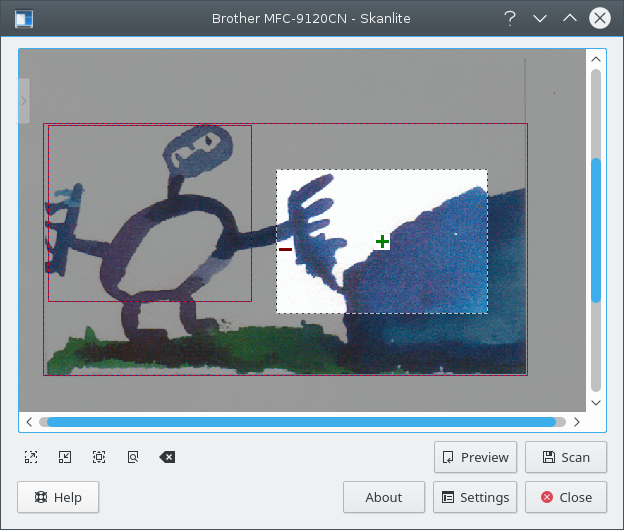
Escanee una vista previa y a continuación use el botón del ratón para seleccionar la primera parte de la imagen en la vista previa. Sitúe el cursor del ratón sobre el área seleccionada y haga clic en el icono verde + para seleccionar el área. Las áreas seleccionadas se indican con un borde rojo. Puede seleccionar las siguientes partes de la imagen del mismo modo.
Para eliminar una única selección, sitúe el cursor del ratón sobre dicha área y haga clic en el icono rojo -. Si usa la opción Borrar selecciones en el menú de contexto que se muestra al pulsar el botón del ratón, se eliminarán todas las selecciones existentes en la vista previa.
Si ha colocado dos imágenes o fotos distintas en el escáner y ha iniciado una vista previa, Skanlite seleccionará automáticamente las distintas áreas. Este comportamiento se puede modificar en el diálogo de preferencias.
Si está conforme con su elección, inicie el escaneo por lotes definitivo de todas las selecciones. Las imágenes se guardarán usando la función de asignación de nombre por lotes que se describe en el diálogo de preferencias.